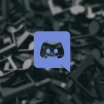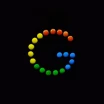504 Gateway Time-out Hatası Çözümü
Bir markanın yapabileceği en kötü şeylerden biri kitlesine istediklerini vermemektir. Sitenizin ziyaretçileri, işlerini daha iyi yapmak için yardım veya bilgi aradıklarında bir hata sayfası görürlerse sinirlenebilirler ve markanıza olan güvenlerini kaybederek itibarınıza kalıcı olarak zarar verebilirler.
504 Gateway Time-out hataları son derece gizemlidirler. Sitenize ne olduğunu gösterirler ancak bunu neden olduğunu size söylemezler. Bu da nedeninin belirlemenizi ve nihayetinde sorunu gidermenizi zorlaştırır. Burada 504 Gateway Time-out hatasını düzeltmenize yardımcı olmaya çalışacağız.
İçindekiler
- 504 Gateway Time-out hatası nedir?
- 1. Sayfayı yeniden yükleyin
- 2. Farklı tarayıcı veya farklı cihaz deneyin
- 3. Proxy ayarlarını kontrol edin
- 4. DNS kayıtlarını kontrol edin
- 5. CDN hizmetini geçici olarak devre dışı bırakın
- 6. Hosting sağlayıcısı ile iletişime geçin
- 7. DDoS saldırılarına dikkat edin
- 8. Temaları ve eklentileri kontrol edin
504 Gateway Time-out hatası nedir?
504 Gateway Time-out hatası, sunucunuzun web sayfalarınızdan birini yüklemeye çalıştığında başka bir sunucudan zamanında yanıt alamadığı anlamına gelir. Basitçe ifade etmek gerekirse, web sunucularınızın birbiriyle yeterince hızlı iletişim kurmaması anlamına gelmektedir.
504 Gateway Time-out hatası oldukça genel olduğunda aslında sorunun tam olarak nerede olduğunu belirlemek kolay değildir. 5 ile başlayan HTTP durum kodları sunucu tarafı hatalardır. Birkaç sunucusu arasındaki bağlantı hatası nedeniyle istek gerçekleştirilmediğinde görünürler.
1. Sayfayı yeniden yükleyin
HTTP hatası 504 Gateway Time-out ile karşılaştığınız zaman yapmanız gereken ilk şeylerden biri sadece bir dakika beklemek ve sayfayı yeniden yüklemeye çalışmaktır. Belki de hosting veya sunucu aşırı yüklenmiştir. Zaman içerisinde site hızla çalışmaya başlayacaktır.
Yapabileceğiniz diğer bir şey ise sitenizin durumunu kontrol etmektir. Sitenin yalnızca sizin için mi yoksa tüm ziyaretçiler için mi hizmet dışı olup olmadığını öğrenmeniz gerekmektedir. Bunun için Down for Everyone or Just Me sitesini ziyaret edebilirsiniz.
2. Farklı tarayıcı veya farklı cihaz deneyin
Site çevrimiçiyse ancak hala HTTP hatası 504 Gateway Time-out hatasını görüyorsanız tarayıcınızı değiştirmeyi deneyin. Tarayıcı önbelleğini temizleyin veya gizli sekme özelliğini kullanın. Bu, hatanın tarayıcıdan kaynaklanıp kaynaklanmadığını da belirlemeye yardımcı olabilecektir.
Siteyi farklı bilgisayarlarda, farklı ağlarda veya mobil cihazlarda açmayı deneyin. 504 Gateway Time-out hatasını düzeltme konusun herhangi doğru adımı atamıyor durumdaysanız bu adım sorunun sunucu tarafında mı yoksa yerel mi olduğunu anlamanıza yardımcı olacaktır.
3. Proxy ayarlarını kontrol edin
Birçok bilgisayar bir Proxy ayarına sahip olmayabilecektir. Bu durumda bir proxy kullanmıyorsanız bu adımı es geçebilirsiniz. Proxy kullanmanız durumunda ise kullandığınız proxy sunucusunun aktif olduğundan emin olmanız gerekmektedir.
Bazı durumlarda bir proxy sunucusu kullanmanız durumunda HTTP 504 hatasıyla karşılaşırsınız. Bu durum çok nadir görünen bir şeydir. Özellikle istemci tarafından bu hatayla karşılaşmak çok düşük bir ihtimaldir. Yine de problemin buradan kaynaklı olduğunu düşünüyorsanız proxy sunucusunu devre dışı bırakabilirsiniz.
4. DNS kayıtlarını kontrol edin
HTTP 504 hatası genellikle DNS sunucusundaki sorunlardan kaynaklanır. Bunun için iki sebep vardır. Sunucu tarafında, alan adı doğru IP adresine dönüştürülmediğinde gerçekleşir. WordPress sitenizi yeni bir hosting firmasına taşıdıysanız bu sorunla karşılaşmanız çok ama çok olasıdır.
Diğer taraftan istemci tarafında problem olabilecektir. Bu durumda yerel DNS önbelleğini temizlemeniz gerekmektedir. Bu neredeyse tarayıcı önbelleğini temizlemeye benzer bir durumdur. Yapmanız gereken aşağıdaki adımları takip etmektir.
- Windows arama çubuğuna Komut İstemi yazın ve çıkan uygulamaya yönetici olarak çalıştır deyin.
- Komut İstemi açıldıktan sonra siyah ekrandaki alana ipconfig /flushdns yazın ve enter tuşuna basın.
- Bunu yaptığınız zaman başarılı bir biçimde DNS önbelleğini temizlemiş olacaksınız.
Son olarak eğer ihtiyacınız varsa istemci tarafından sunulan DNS sunucularını geçici olarak değiştirebilirsiniz. Varsayılan olarak, DNS sunucuları internet servis sağlayıcınız tarafından sağlanırlar. Bunları, Google tarafından sağlanan genel bir DNS sunucusuyla değiştirmeyi düşünebilirsiniz.
5. CDN hizmetini geçici olarak devre dışı bırakın
504 hatasının temel nedeni içerik dağıtım ağıyla ilgili olabilir. Üçüncü taraf bir CDN sağlayıcısı kullanıyorsanız geçici olarak devre dışı bırakmayı deneyebilirsiniz. Bunun için WordPress eklentilerini kullanabilirsiniz. Onlarla CDN'i daha güvenli bir şekilde devre dışı bırakma fırsatı elde edebilirsiniz.
Cloudflare veya Sucuri gibi proxy hizmetlerini kullanırsanız ek güvenlik duvarlarını kullandıklarında 504 hatasına neden olabilir. Çoğu, kaynak sunucunuz tarafından döndürüldüğünde 500 durum kodunu önbelleğe alır. Birçok kullanıcı bu problemi Cloudflare kullanırken yaşamıştır.
6. Hosting sağlayıcısı ile iletişime geçin
Sunucu sorunları, kullanıcıların WordPress sitelerinde 504 hatası yaşamalarının yaygın nedenlerinden biridir. Basit bir ifadeyle, Nginx veya Apache, bekleme süresi dolana kadar bir yanıt bekler. 504 hataları çok sayıda ziyaretçisi olan sitelerde ve e-ticaret sitelerinde gerçekten popülerdir.
Sunucunun aşırı yüklenmesine neden olabilecek her türlü problem bu hataya neden olabilir. Bununla birlikte bu tür bir hata, blog siteleri dahil olmak üzere çeşitli site türlerinde olabilirler. Birçok hosting sağlayıcısı bu sorunu çözmek için genellikle daha pahalı bir tarife planına geçmeyi teklif eder.
Bazı hosting sağlayıcıları her sunucu için özel kaynaklar sağlar. Bu, her sitenin kendi alanında barındırıldığı anlamına gelir. Çalıştırmak için gerekli tüm yazılım kaynaklarına sahiptir. Kaynaklar %100 gizlidir ve kimseyle paylaşılmaz. Ancak bazı paylaşılan WordPress hosting planlarında bu özellik yoktur ve yüksek trafik hataya neden olur.
7. DDoS saldırılarına dikkat edin
504 Gateway Time-out hatası alıyorsanız siteniz botlar tarafından spam edilmiş veya bir DDoS saldırı hedefi haline gelmiş olabilir. Bazen bu, önbelleğe alınmamış isteklere ve sonuç olarak sunucunun aşırı yüklenmesine yol açar. Tüm bunlar bir HTTP hatası 504 ile sonuçlanır.
Sitenizde engellenmesi gereken trafiği veya IP adreslerini bulur ve tanımlarsanız, WordPress güvenlik eklentisi kullanabilirsiniz. Ancak, tüm hosting sağlayıcıları güvenlik eklentileri kullanımına izin vermezler. Çünkü bu tür eklentilerin sunucuyu taramaları durumunda performansı etkilemeleri söz konusudur.
8. Temaları ve eklentileri kontrol edin
Birçok kullanıcı, üçüncü taraf eklentilerin veya temaların 504 Gateway Time-out hatasına neden olmadığını düşünür. Çoğu durumda bu doğrudur. Ancak, birçok kullanıcının deneyimine göre yavaş bir önbelleğe alınmamış eklenti isteği PHP tarafında gecikmelere neden olabilecektir.
Sorunu çözmenin birkaç yolu vardır. Bunlardan biri tüm eklentilerin devre dışı bırakılmasıdır. Devre dışı bıraktığınız zaman verilerinizi kaybetmezsiniz. Yönetici paneline erişiminiz varsa Eklentiler bölümüne gidin ve eklentileri devre dışı bırakın.
Sorununuz çözülürse sırada sorunun kaynağını bulmaya gelmiş demektir. Her eklentiyi tek tek etkinleştirmeli ve siteyi kontrol etmelisiniz. Bir eklentiyi etkinleştirdikten sonra 504 hatası alıyorsanız sorunun o eklentiyle ilgili olduğundan emin olabilirsiniz.
Yönetici paneline erişimizi yoksa sunucuya bağlanmak için bir FTP istemcisi kullanmalısınız. Daha sonra plugins klasörünün adını plugins_old diye değiştirmelisiniz. Bu işe yararsa nedenini bulmak için her bir eklentiyi yinee ayrı ayrı test etmeniz gerekecektir.